Laravelは、Symfonyフレームワークに基づく無料のオープンソースPHPWebフレームワークです。これは、Webアプリケーションのより迅速な開発に使用されます。 Laravelを使用すると、認証、ルーティング、セッション、キャッシングなどの一般的なタスクを簡単に実行できます。 Artisan、オブジェクトリレーショナルマッピング、テンプレートエンジン、MVCアーキテクチャ、単体テスト、データベース移行システムなど、いくつかの便利な機能があります。
このチュートリアルでは、Debian11にLaravelをインストールする方法を紹介します。
- Debian11を実行しているサーバー。
- サーバーIPで指定された有効なドメイン名。
- ルートパスワードはサーバーで構成されています。
ApacheWebサーバーをインストールする
まず、Apacheパッケージをサーバーにインストールする必要があります。次のコマンドを使用してインストールできます:
apt-get install apache2 -y
Apacheパッケージがインストールされたら、次のコマンドを使用してApacheのバージョンを確認します。
apache2ctl -v
次の出力が表示されます。
Server version: Apache/2.4.48 (Debian) Server built: 2021-08-12T11:51:47
PHPおよびその他の必要な拡張機能をインストールする
次に、Laravelアプリケーションに必要なPHPおよびその他の拡張機能をインストールする必要があります。まず、次のコマンドを使用して必要な依存関係をインストールします。
apt-get install apt-transport-https gnupg2 ca-certificates -y
次に、次のコマンドを使用してGPGキーとPHPリポジトリを追加します。
wget -O /etc/apt/trusted.gpg.d/php.gpg https://packages.sury.org/php/apt.gpg
sh -c 'echo "deb https://packages.sury.org/php/ $(lsb_release -sc) main" > /etc/apt/sources.list.d/php.list'
次に、リポジトリを更新し、次のコマンドを使用して他の拡張機能を使用してPHPをインストールします。
apt-get update -y
apt-get install libapache2-mod-php php php-common php-xml php-gd php8.0-opcache php-mbstring php-tokenizer php-json php-bcmath php-zip unzip curl -y
PHPがインストールされたら、php.iniファイルを編集し、いくつかの変更を加えます。
nano /etc/php/8.0/apache2/php.ini
次の行を変更します:
cgi.fix_pathinfo=0 date.timezone = Asia/Kolkata
ファイルを保存して閉じ、次のコマンドを使用してPHPのバージョンを確認します。
php -v
サンプル出力:
PHP 8.0.10 (cli) (built: Aug 26 2021 16:06:19) ( NTS )
Copyright (c) The PHP Group
Zend Engine v4.0.10, Copyright (c) Zend Technologies
with Zend OPcache v8.0.10, Copyright (c), by Zend Technologies
次に、Composerをシステムにインストールする必要があります。次のコマンドを使用してインストールできます:
curl -sS https://getcomposer.org/installer | php
サンプル出力:
All settings correct for using Composer Downloading... Composer (version 2.1.6) successfully installed to: /root/composer.phar Use it: php composer.phar
次に、次のコマンドを使用して、Composerバイナリをシステムパスに移動します。
mv composer.phar /usr/local/bin/composer
次に、次のコマンドを使用してCompsoerのバージョンを確認します。
composer --version
次の出力が表示されます。
Composer version 2.1.6 2021-08-19 17:11:08
次に、ディレクトリをApache webrootに変更し、Composerを使用して最新バージョンのLaravelをダウンロードします。
cd /var/www/html
composer create-project --prefer-dist laravel/laravel laravel
次の出力が得られるはずです:
> @php artisan package:discover --ansi Discovered Package: facade/ignition Discovered Package: fruitcake/laravel-cors Discovered Package: laravel/sail Discovered Package: laravel/sanctum Discovered Package: laravel/tinker Discovered Package: nesbot/carbon Discovered Package: nunomaduro/collision Package manifest generated successfully. 76 packages you are using are looking for funding. Use the `composer fund` command to find out more! > @php artisan vendor:publish --tag=laravel-assets --ansi No publishable resources for tag [laravel-assets]. Publishing complete. > @php artisan key:generate --ansi Application key set successfully.
次に、次のコマンドを使用して、Laravelディレクトリに適切な権限と所有権を設定します。
chown -R www-data:www-data /var/www/html/laravel
chmod -R 775 /var/www/html/laravel
終了したら、次のステップに進むことができます。
次に、Laravel用のApache仮想ホスト構成ファイルを作成する必要があります。次のコマンドで作成できます:
nano /etc/apache2/sites-available/laravel.conf
次の行を追加します:
<VirtualHost *:80>
ServerName laravel.example.com
ServerAdmin [email protected]
DocumentRoot /var/www/html/laravel/public
<Directory /var/www/html/laravel>
Options Indexes MultiViews
AllowOverride None
Require all granted
</Directory>
ErrorLog ${APACHE_LOG_DIR}/error.log
CustomLog ${APACHE_LOG_DIR}/access.log combined
</VirtualHost>
ファイルを保存して閉じてから、次のコマンドでApache仮想ホストを有効にしてモジュールを書き換えます。
a2enmod rewrite
a2ensite laravel.conf
最後に、Apacheサービスを再起動して、変更を適用します。
systemctl restart apache2
次のコマンドを使用して、Apacheのステータスを確認することもできます。
systemctl status apache2
次の出力が得られるはずです:
? apache2.service - The Apache HTTP Server
Loaded: loaded (/lib/systemd/system/apache2.service; enabled; vendor preset: enabled)
Active: active (running) since Fri 2021-08-27 06:00:25 UTC; 7s ago
Docs: https://httpd.apache.org/docs/2.4/
Process: 14020 ExecStart=/usr/sbin/apachectl start (code=exited, status=0/SUCCESS)
Main PID: 14025 (apache2)
Tasks: 6 (limit: 2341)
Memory: 13.2M
CPU: 97ms
CGroup: /system.slice/apache2.service
??14025 /usr/sbin/apache2 -k start
??14026 /usr/sbin/apache2 -k start
??14027 /usr/sbin/apache2 -k start
??14028 /usr/sbin/apache2 -k start
??14029 /usr/sbin/apache2 -k start
??14030 /usr/sbin/apache2 -k start
Aug 27 06:00:25 debian11 systemd[1]: Starting The Apache HTTP Server...
次に、Webブラウザーを開き、URL http://laravel.example.comを使用してLaravelWebUIにアクセスします。 。次の画面にLaravelのデフォルトページが表示されます:
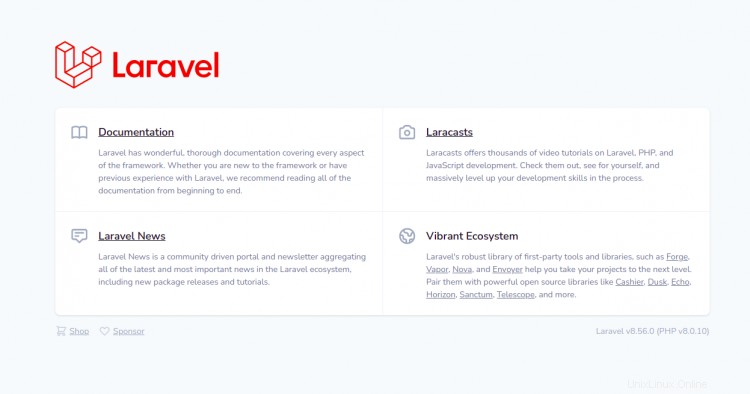
おめでとう!これで、Debian11にApacheを使用してLaravelが正常にインストールされました。これでLaravelフレームワークを使用してアプリケーションの開発を開始できます。ご不明な点がございましたら、お気軽にお問い合わせください。